如何自己用本地模式重裝系統(tǒng)win8?本地模式重裝系統(tǒng)其實就只是下載一個PE鏡像文件,隨后通過鏡像文件進入PE系統(tǒng)對電腦進行重裝。不過有的小伙伴還是不太清楚本地模式怎么重裝電腦系統(tǒng),接下來就看一下具體教程,學習如何自己用本地模式重裝系統(tǒng)win8。
溫馨小提示:大家要提前在韓博士裝機大師官網(wǎng)上下載軟件,并且在打開韓博士之前把所有的殺毒軟件關閉,以免重裝失敗。
具體重裝步驟
1.在韓博士界面中點擊“U盤啟動”,隨后電腦會自動跳轉(zhuǎn)到U盤版的裝機大師界面,之后選擇“本地模式”進入。
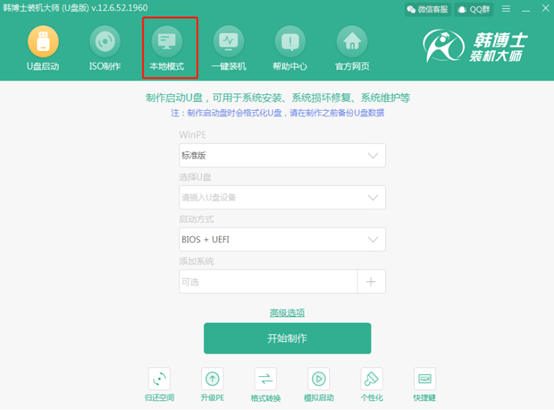
2.選擇PE鏡像文件的“安裝路徑”,最后點擊“安裝到D盤”。
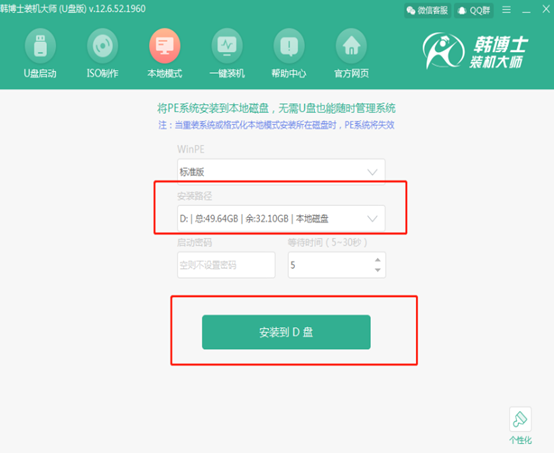
3.韓博士進入下載鏡像文件的狀態(tài),請大家耐心等待一段時間即可。
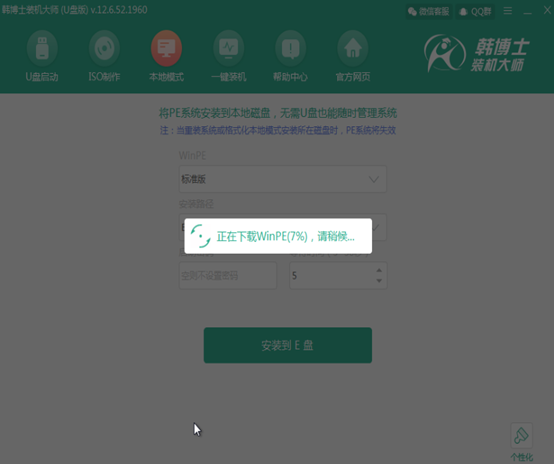
經(jīng)過一段時間等待PE鏡像文件成功下載后,在彈出的提示窗口中點擊“確定”將窗口關閉。
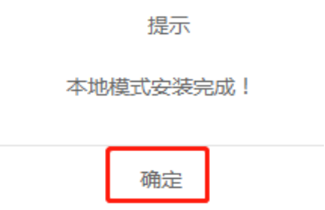 ?
?
4.本地模式安裝完成后,開始重啟電腦。在啟動管理器界面中選擇“HanBoShi-winPE”回車進入。
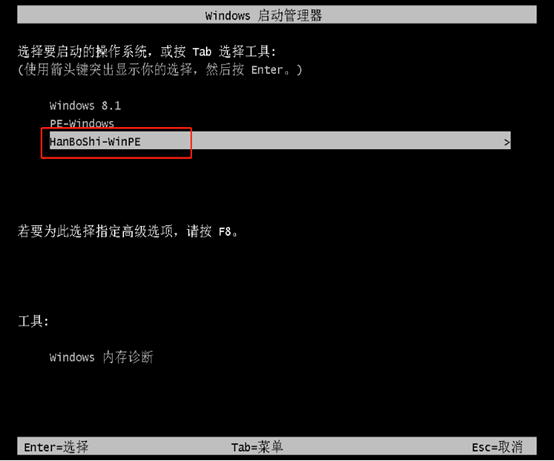
經(jīng)過以上操作步驟可以成功進入韓博士PE系統(tǒng),此時點擊“在線安裝”進行下載需要安裝的系統(tǒng)文件。
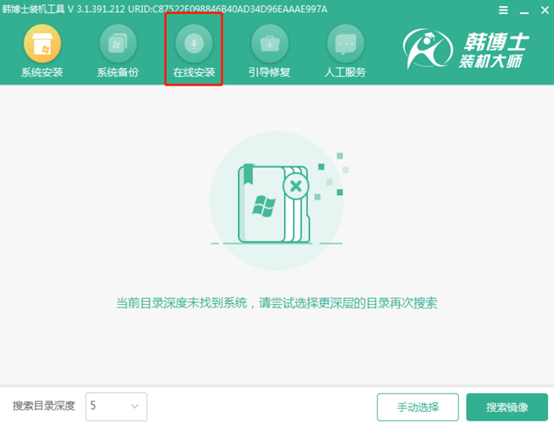 ?
?
5.開始選擇系統(tǒng)文件的安裝分區(qū),也可以默認選擇,最后點擊“系統(tǒng)下載”。
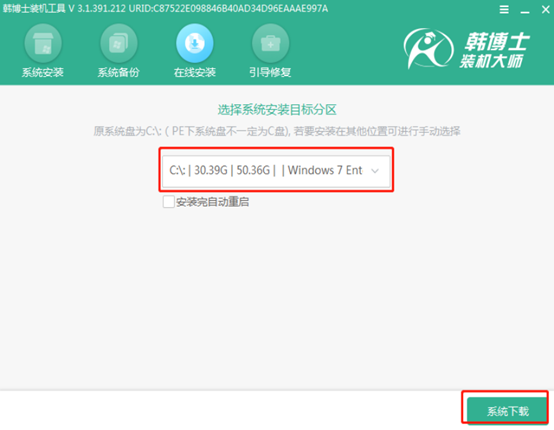 ?
?
開始選擇需要安裝的系統(tǒng)文件,最后點擊“下載該系統(tǒng)”。
?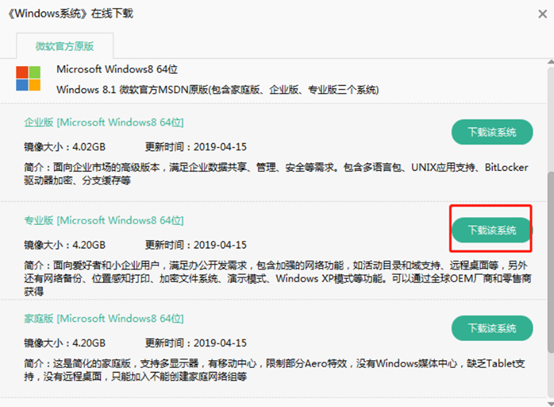
6.韓博士開始自動為我們下載系統(tǒng)文件,大家耐心等待一段時間即可。
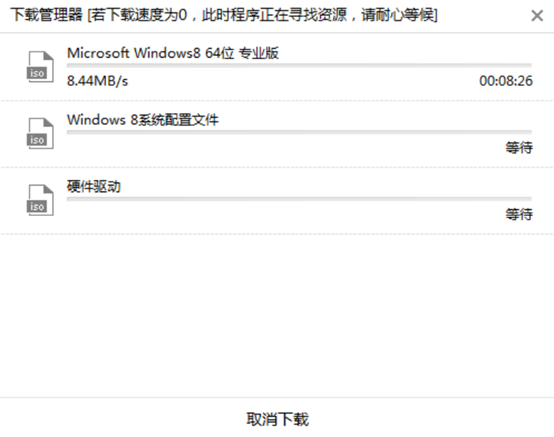 ?
?
系統(tǒng)文件成功下載后,在彈出的提示窗口中直接點擊“安裝”系統(tǒng)。
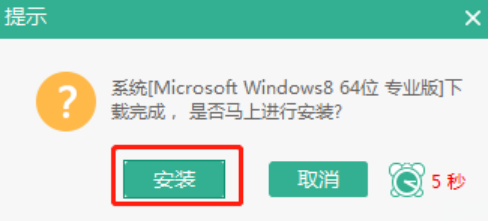 ?
?
7.韓博士進入自動安裝系統(tǒng)的狀態(tài),無需任何干預。
?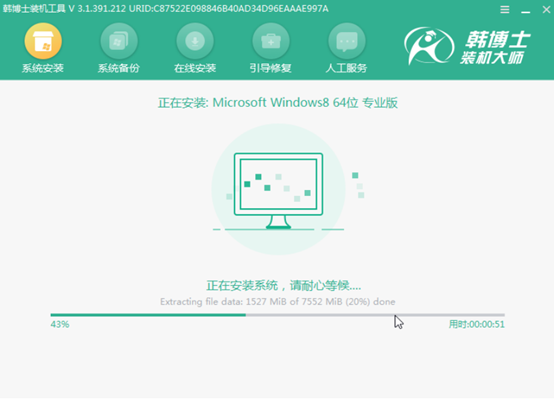
經(jīng)過一段時間系統(tǒng)成功安裝后,在以下界面中點擊“立即重啟”電腦。
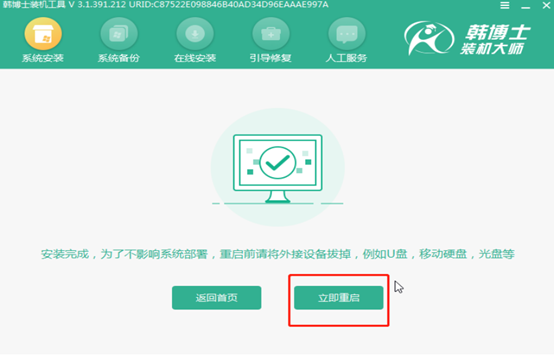 ?
?
8.電腦經(jīng)過重啟后會進入一段時間的部署安裝狀態(tài),最終進入win8桌面。此時本地模式成功重裝win8系統(tǒng)。
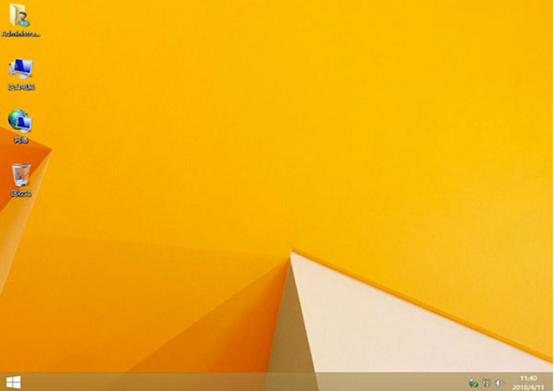
以上就是本次小編為大家?guī)淼娜绾巫约河帽镜啬J?strong>重裝系統(tǒng)win8的操作步驟了,是不是跟在線重裝一樣簡單呢?如果大家在重裝過程中出現(xiàn)什么問題的話可以在小熊界面詢問相關技術(shù)人員。

